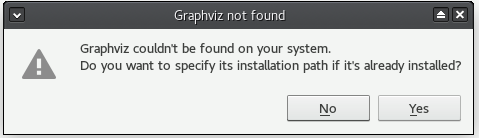Std Gráfico de dependência
|
|
| Menu location |
|---|
| None |
| Workbenches |
| {{{Workbenches}}} |
| Default shortcut |
| None |
| Introduced in version |
| - |
| See also |
| None |
Descrição
O comando Std DependencyGraph exibe as dependências entre objetos no documento ativo em um 'gráfico de dependência'. Ao contrário do modo de Vista em árvore, os objetos são listados em ordem cronológica inversa, com o primeiro objeto criado na parte inferior.
le pode ser útil na análise de um documento FreeCAD e na localização de bifurcações em uma árvore. O layout do gráfico de dependência dependerá de qual bancada de trabalho foi usada para criar os objetos no documento. Por exemplo, um modelo feito exclusivamente na bancada de trabalho PartDesignpode exibir um gráfico de dependência linear com uma única ramificação vertical. Um modelo feito com operações da bancada Part terá muitas filiais, mas para uma única parte elas se juntarão no topo após as operações booleanasbooleanas. Se não o fizerem, significa que são objetos separados.
O gráfico de dependência é puramente uma ferramenta de visualização, portanto, não pode ser editado. Ele é atualizado automaticamente se forem feitas alterações no modelo.
Exemplo de um gráfico de dependência com um corpo PartDesign à esquerda e um objeto criado com operações Part à direita
Instalação
Para usar o comando, um software de terceiros chamado Graphvizprecisa ser instalado. Se você não o tiver pré-instalado ou se ele estiver instalado em um local não convencional, o FreeCAD exibirá a seguinte caixa de diálogo:
Windows
Baixe o instalador do graphviz-2.xx na página Download do Graphviz e inicie-o para instalá-lo. Algumas versões mais antigas parecem ter problemas para exibir o gráfico; A versão 2.38 e mais recente são conhecidas por serem confiáveis. Você pode encontrar todas as versões do graphviz no Gitlab.
macOS
Você pode instalar o Graphviz usando Homebrew se tiver o macOS Big Sur (11) (ou superior). Ao instalar o Homebrew, não fique nervoso, se o macOS pedir que você instale atualizações, por exemplo, para as ferramentas de linha de comando do Xcode. Essas atualizações são executadas posteriormente pelo processo de instalação.
brew install graphviz
Isso instala os binários do Graphviz em /usr/local/bin para macOS na Intel ou /opt/homebrew para macOS no Apple Silicon/ARM. O FreeCAD deve encontrar automaticamente esses locais. Se o programa Graphviz não for encontrado, você será solicitado a especificar um caminho. Infelizmente, não podemos navegar diretamente para o programa na caixa de diálogo de arquivo que surge de Ferramentas → gráfico de dependência.... Há duas opções: Você pode usar a combinação de teclas Cmd+Shift+. para mostrar itens ocultos. Ou você pode usar a combinação de teclas Cmd+Shift+G para obter um campo de entrada para o caminho. Insira um destes caminhos no Terminal:
/usr/local/bin
ou:
/opt/homebrew/bin
e confirme o campo de entrada e a caixa de diálogo de seleção de arquivo.
Caso os binários do Graphviz estejam instalados em um local não padrão, tente encontrar o programa com o comando:
type dot
Ele produzirá algo como:
dot is /usr/local/bin/dot
E você pode dizer ao FreeCAD para olhar nesse diretório.
Se você não tiver o macOS Big Sur (11) (ou superior) Homebrew pode não funcionar, mas você pode usar MacPorts em vez disso. Basta baixar a versão apropriada para o seu sistema operacional. Quando a instalação estiver concluída, digite este comando no Terminal:
sudo port install graphviz
Digite sua senha e aguarde enquanto as dependências são baixadas e instaladas (pode levar algum tempo).
Os binários do Graphviz podem estar em /usr/local/bin ou /opt/local/bin/dot. FreeCAD pode encontrar automaticamente o programa Graphviz com a caixa de diálogo de arquivo que surge de Ferramentas → gráfico de dependência ..., se não digite este comando:
type dot
Ele produzirá algo como:
dot is /opt/local/bin/dot
E você pode dizer ao FreeCAD para olhar nesse diretório como explicado antes.
Também é possível tornar o diretório opt visível com este comando:
defaults write com.apple.finder AppleShowAllFiles YES;
então:
killall Finder /System/Library/CoreServices/Finder.app;
Portanto, você pode dizer ao FreeCAD para seguir este caminho. Ele foi testado com sucesso no macOS 10.13 (High Sierra).
Linux
Na maioria das distribuições Linux (Debian/Ubuntu, Fedora, OpenSUSE), você só precisa instalar o pacote Graphviz a partir dos repositórios. No entanto, semelhante ao macOS, nos casos em que os binários do Graphviz estão instalados em um local não padrão, tente encontrar o programa com o comando:
type dot
Pode produzir algo como
dot is /usr/local/bin/dot
E, portanto, você pode apontar FreeCAD para olhar nesse diretório.
Utilização
- Selecione a opção Ferramentas →
gráfico de dependência... no menu.
- Uma nova guia intitulada Gráfico de dependência é aberta na área de exibição Principal.
- Use a roda de rolagem do mouse para aumentar ou diminuir o zoom.
- Use os controles deslizantes na parte inferior e à direita da tela para deslocar a exibição. Como alternativa, mantenha pressionado o botão esquerdo do mouse e mova o mouse.
Salvar
Você pode salvar um gráfico de dependência:
- Verifique se a guia Gráfico de dependência está em primeiro plano.
- Selecione a opção Arquivo → Salvar ou Arquivo → → Salvar como no menu.
- Digite um nome de arquivo e selecione o tipo de arquivo (*.gv, *.png, *.bmp, *.gif, *.jpg, *.svg ou *.pdf).
- Pressione o botão Salvar.
Princípios gerais
- O gráfico mostra objetos em ordem cronológica inversa.
- A direção das setas que mostram dependências deve sempre apontar para baixo, do objeto filho para o objeto pai. * Uma seta apontando para cima indica uma dependência cíclica, um problema que precisa ser resolvido.
- Um esboço que contém links para geometria externa terá um número com um sufixo 'x' além da seta ligando-o ao seu pai, mostrando o número de geometrias externas vinculadas no esboço.
- Os objetos podem ter dependências para vários pais. Por exemplo, para um modelo construído no PartDesign, um Pocket pode ser vinculado ao seu Sketch e ao recurso Pad que veio antes dele.
- As dependências não permitidas (por exemplo, entre uma operação Draft/Part e um elemento dentro de um PartDesign Body) serão exibidas com uma seta vermelha. Esse tipo de link geralmente mostra um erro "Links saem do escopo permitido" na visualização de Relatório.
- Um contêiner Part e PartDesign Body colocam seu conteúdo dentro de um quadro com um plano de fundo colorido aleatoriamente. Sua Origem também encerra seu conteúdo (planos e eixos padrão) em um quadro.
- Um Grupo é exibido como um único elemento vinculado ao seu conteúdo.
Limitações
- O gráfico de dependência não pode ajudar com o problema de nomeação topológica. Se um esboço alternar faces de um recurso após uma edição, ele ainda estará vinculado ao recurso. Mesmo que alguns recursos sejam quebrados, o gráfico de dependência permanecerá inalterado.
- File: New, Open, Close, Close All, Save, Save As, Save a Copy, Save All, Revert, Import, Export,Merge project, Project information, Print, Print preview, Export PDF, Recent files, Exit
- Edit: Undo, Redo, Cut, Copy, Paste, Duplicate selection, Refresh, Box selection, Box element selection, Select All, Delete, Send to Python Console, Placement, Transform, Alignment, Toggle Edit mode, Edit mode, Preferences
- View:
- Miscellaneous: Create new view, Orthographic view, Perspective view, Fullscreen, Bounding box, Toggle axis cross, Clipping plane, Texture mapping, Toggle navigation/Edit mode, Appearance, Random color, Workbench, Status bar
- Standard views: Fit all, Fit selection, Isometric, Dimetric, Trimetric, Home, Front, Top, Right, Rear, Bottom, Left, Rotate Left, Rotate Right
- Freeze display: Save views, Load views, Freeze view, Clear views
- Draw style: As is, Points, Wireframe, Hidden line, No shading, Shaded, Flat lines
- Stereo: Stereo red/cyan, Stereo quad buffer, Stereo Interleaved Rows, Stereo Interleaved Columns, Stereo Off, Issue camera position
- Zoom: Zoom In, Zoom Out, Box zoom
- Document window: Docked, Undocked, Fullscreen
- Visibility: Toggle visibility, Show selection, Hide selection, Select visible objects, Toggle all objects, Show all objects, Hide all objects, Toggle selectability
- Toolbars: File, Edit, Clipboard, Workbench, Macro, View, Structure, Help
- Panels: Tree view, Property view, Selection view, Tasks, Python console, DAG view, Model, Report view
- Link navigation: Go to linked object, Go to the deepest linked object, Select all links
- Tree view actions: Sync view, Sync selection, Sync placement, Pre-selection, Record selection, Single document, Multi document, Collapse/Expand, Initiate dragging, Go to selection, Selection Back, Selection Forward
- Tools: Edit parameters, Save image, Load image, Scene inspector, Dependency graph, Document utility, Measure, Add text document, View turntable, Units calculator, Customize, Addon manager
- Macro: Macro recording, Macros, Recent macros, Execute macro, Attach to remote debugger, Debug macro, Stop debugging, Step over, Step into, Toggle breakpoint
- Help: Help, FreeCAD Website, Donate, Users documentation, Python scripting documentation, Automatic Python modules documentation, FreeCAD Forum, FreeCAD FAQ, Report a bug, About FreeCAD, What's This
- Getting started
- Installation: Download, Windows, Linux, Mac, Additional components, Docker, AppImage, Ubuntu Snap
- Basics: About FreeCAD, Interface, Mouse navigation, Selection methods, Object name, Preferences, Workbenches, Document structure, Properties, Help FreeCAD, Donate
- Help: Tutorials, Video tutorials
- Workbenches: Std Base, Assembly, BIM, CAM, Draft, FEM, Inspection, Material, Mesh, OpenSCAD, Part, PartDesign, Points, Reverse Engineering, Robot, Sketcher, Spreadsheet, Surface, TechDraw, Test Framework
- Hubs: User hub, Power users hub, Developer hub